6 najlepszych aplikacji do zarządzania oknami dla komputerów Mac

Użytkownicy komputerów Mac mogą zmieniać rozmiar i organizować okna za pomocą wbudowanego menedżera okien. Jednak aplikacje innych firm oferują więcej funkcji i głębszą personalizację. Te aplikacje zapewniają różnorodne funkcje, więc możesz wybrać tę, która najlepiej odpowiada Twoim potrzebom, co pozwoli Ci stać się bardziej wydajnym i produktywnym. Przejrzyj tę listę najlepszych menedżerów okien Mac i wybierz ten, który jest dla Ciebie najlepszy.
1. BetterSnapTool
Cena: 2,99 USD
BetterSnapTool to menedżer okien macOS, który zapewnia łatwą zmianę rozmiaru i organizację okien. Można go uznać za najlepszy na tej liście, ponieważ jest łatwy w użyciu, z opcją przyciągania okien do górnej, lewej lub bocznej części pulpitu.
Twórz niestandardowe predefiniowane pozycje, aby automatycznie przyciągać okna, aby uzyskać więcej możliwości dostosowania. Umożliwia także konfigurowanie niestandardowych skrótów klawiaturowych i przyciąganie okien przez dwukrotne kliknięcie paska tytułu okna i kliknięcie prawym przyciskiem myszy opcji na dostosowywanym pasku menu. Najlepsze jest to, że działa, jeśli masz wiele monitorów, a Dock jest ukryty.
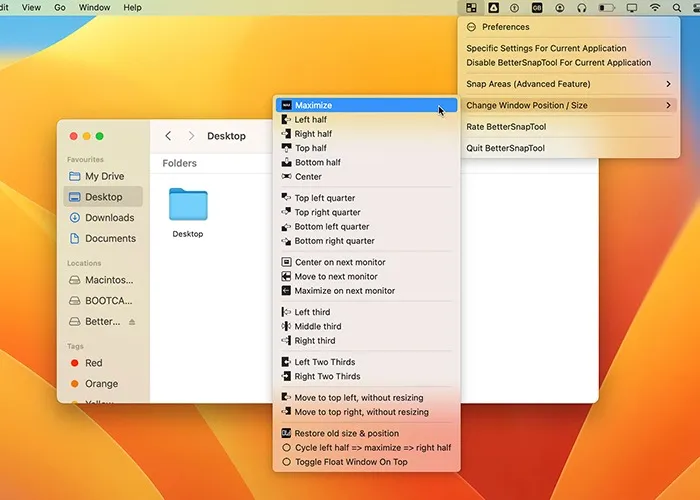
Zalety
- Niezwykle konfigurowalny
- Obsługa skrótów klawiaturowych
- Współpracuje z wieloma monitorami i ukrytą stacją dokującą
- Wiele niestandardowych ustawień wstępnych
- Działa z prawie każdą aplikacją
Cons
- Menu przeglądu jest nieco zagracone
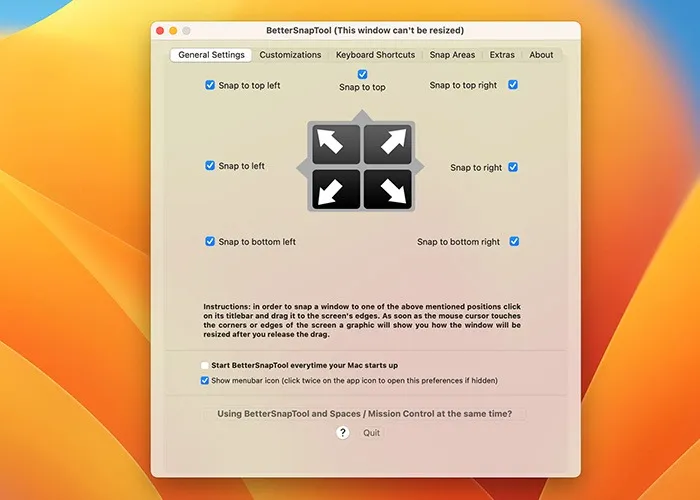
2. Divvy
Cena: 13,99 USD
Divvy to kolejny menedżer okien Mac z doskonałymi ustawieniami siatki, niestandardowymi układami i interfejsem typu „przeciągnij i upuść”. Dzięki możliwości zapisywania i przywoływania niestandardowych układów Divvy jest idealny do konfiguracji z bardzo szerokimi lub wieloma monitorami. Dzięki układowi siatki pozwala na wykorzystanie dodatkowej powierzchni ekranu.
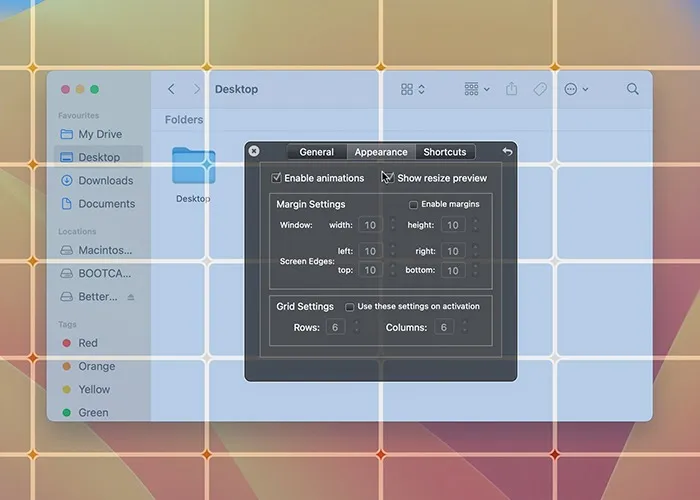
W porównaniu do BetterSnapTool, Divvy ma inne podejście. Chociaż możesz po prostu przyciągnąć do dowolnego rogu ekranu, możesz także skonfigurować wiele wierszy i kolumn dla różnych aplikacji. Dzieli ekran na różne rozmiary siatki i można dostosować układ.
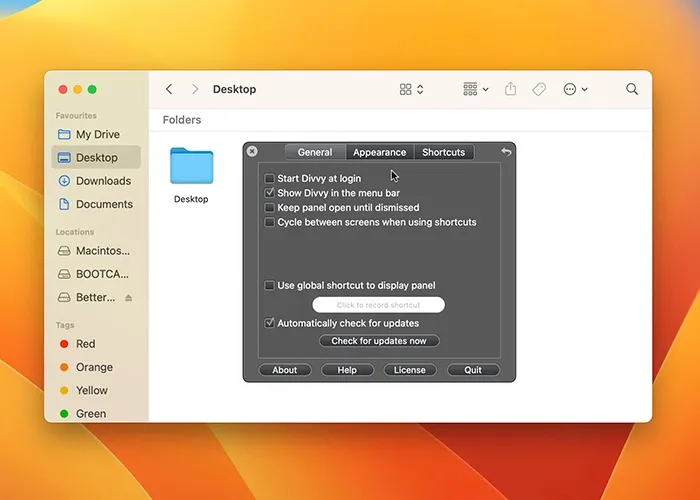
Możliwość otwarcia do 20 okien z niestandardowymi rozmiarami siatki czyni to okno wyjątkowym.
Zalety
- Doskonały do ultraszerokich monitorów
- Łatwy dostęp za pomocą globalnego skrótu klawiszowego
- Obsługa wielu monitorów
- Dostosowane rozmiary siatki
- Dostępne również dla Windowsa
Cons
- Droższe niż inne opcje
3. Świst
Cena: 15,99 USD
Szczerze mówiąc, Apple powinien robić notatki, biorąc pod uwagę, w jaki sposób Swish implementuje zarządzanie oknami macOS. Tym, co wyróżnia ten spośród innych, jest sposób, w jaki opiera się on na gestach Magic Trackpad lub Magic Mouse do przyciągania okien.
Na przykład, jeśli przesuniesz w dół po oknie dwoma palcami, spowoduje to jego zminimalizowanie. Jeśli przesuniesz palcem w prawy róg, spowoduje to przyciągnięcie okna do prawego górnego rogu ekranu. Aplikacja ma 30 podobnych funkcji, które można dostosować z poziomu menu. Jeśli kochasz gładzik na MacBooku, od razu zaczniesz doceniać tę aplikację. Pozwala także skonfigurować wiele siatek za pomocą klawiszy modyfikujących.
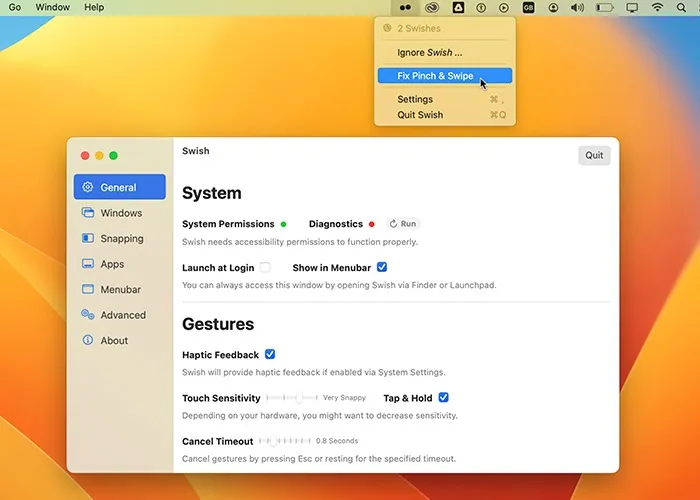
Zalety
- Znakomita realizacja gestów
- Działa z gładzikiem, Magic Mouse i skrótami klawiaturowymi
- Szybkie i wygodne
- Gesty działają również na wielu monitorach
Cons
- Przydałoby się więcej presetów
- Brak możliwości zapisywania pozycji
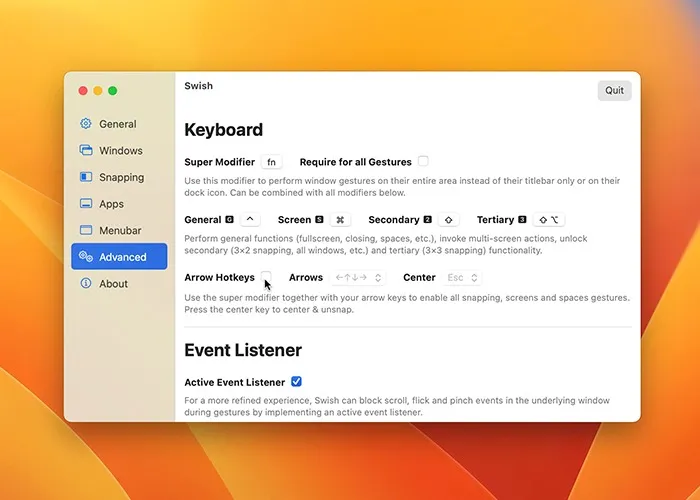
4. Magnes
Cena: 7,99 USD
Magnet to wysoce intuicyjny i dostępny menedżer okien dla komputerów Mac. Posiada funkcję przeciągania i upuszczania oraz niestandardowe skróty klawiaturowe, a także można nim sterować z paska menu. Ustawienia wstępne odróżniają tę aplikację od innych.
Na przykład przeciągnięcie okna na górę ekranu spowoduje jego zmaksymalizowanie. Jeśli pociągniesz go do dołu, podzieli okno na jedną trzecią rozmiaru ekranu. W przypadku ultraszerokich monitorów podzieli okna na szóstki, jeśli przeciągniesz je na dół.
Jest to również jedna z niewielu aplikacji na tej liście, które dobrze współpracują z monitorami pionowymi. Niestety ma kilka błędów z macOS Ventura .
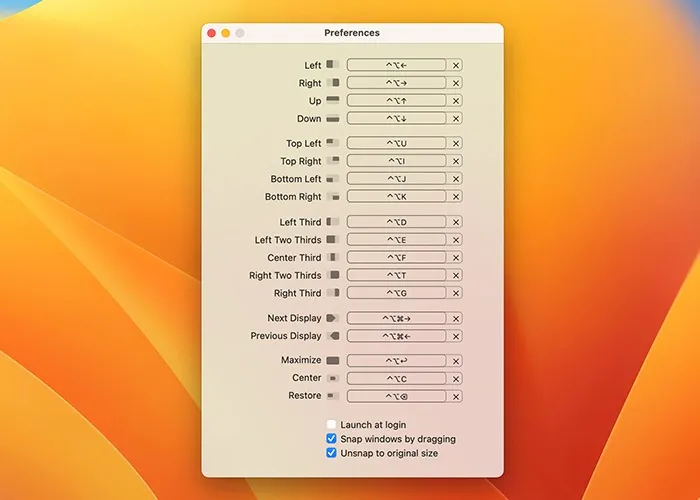
Zalety
- Wysoce dostępny i intuicyjny
- Działa dobrze na prawie wszystkich aplikacjach
- Możliwość całkowitego zignorowania określonych okien
- Najlepsza opcja dla monitorów pionowych
Cons
- Wymaga aktualizacji dla systemu macOS Ventura
- Trochę światła na funkcje, takie jak dostosowywanie siatki
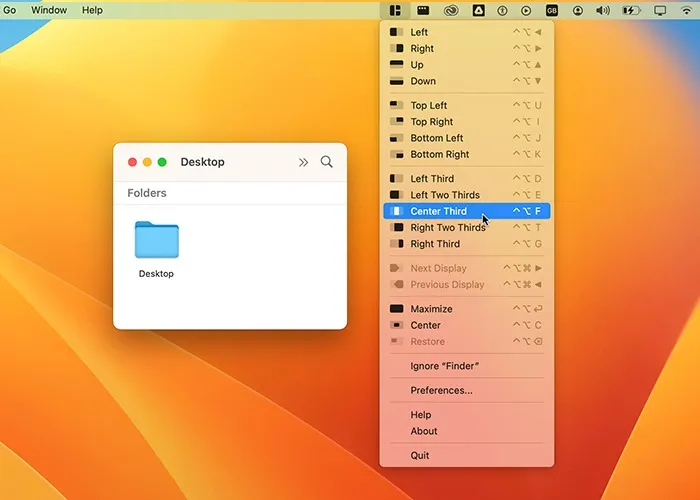
5. Prostokąt
Cena: 9,99 USD (zawiera bezpłatną wersję próbną)
Rectangle to kafelkowy menedżer okien, który opiera się głównie na skrótach klawiaturowych komputera Mac , a nie na interfejsie przeciągania i upuszczania. Jeśli jesteś kimś, kto jest bardziej wydajny dzięki wielu skrótom klawiaturowym, może to być lepsza alternatywa.
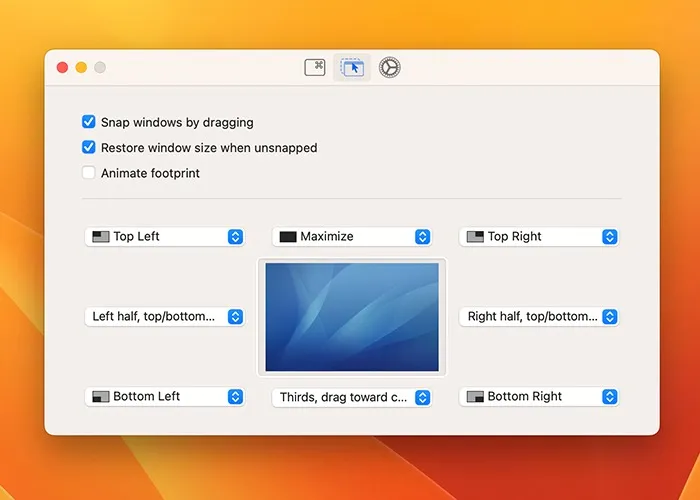
Na przykład w dowolnym oknie możesz nacisnąć, cmd opt ->aby szybko przyciągnąć je do lewej strony ekranu. Podobnie, jeśli naciśniesz cmd opt K, zostanie przyciągnięty do prawego dolnego rogu. Oczywiście możesz dostosować wszystkie te skróty klawiaturowe z menu preferencji aplikacji. Oprócz tego możesz także przyciągać okna, przeciągając je i cyklicznie wymawiając polecenia na wielu ekranach.
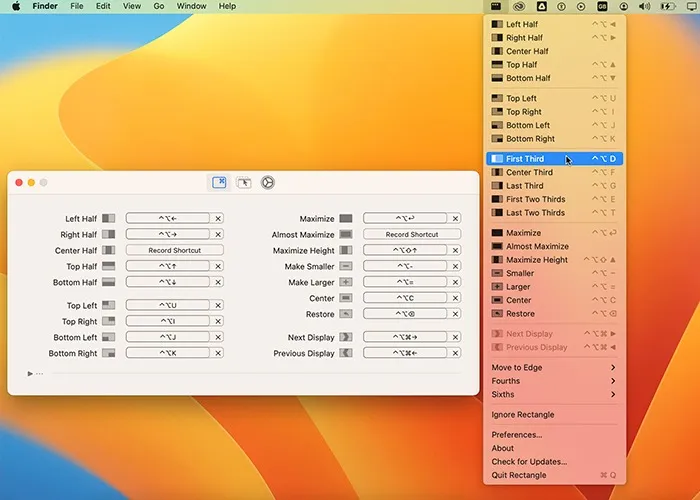
Zalety
- Doskonałe skróty klawiaturowe
- Szybki i intuicyjny
- Posiada również funkcję przeciągnij i upuść
- Nie przeszkadza w zagraconych menu
Cons
- Drobne błędy w macOS Ventura
- Brak niestandardowych ustawień wstępnych
6. Mamusia
Cena: 9,99 USD
Chociaż Moom jest podobny do innych aplikacji z tej listy, ma kilka asów w rękawie. Po pierwsze, istnieje kilka sposobów korzystania z aplikacji. Możesz ustawić ją w Docku, pozostawić na pasku menu lub używać jako niewidocznej aplikacji działającej w tle.
Jak zwykle możesz przyciągać okna do wszystkich czterech rogów ekranu, ale możesz także zapisywać niestandardowe ustawienia wstępne. Po kliknięciu zielonego przycisku powiększenia w dowolnym oknie można uzyskać dostęp do tych ustawień wstępnych z menu rozwijanego. Oprócz tego możesz zmienić rozmiar okien na niestandardowy rozmiar, na przykład 1280 x 720. Jest to pomocne, jeśli Twój przepływ pracy obejmuje nagrywanie zrzutów ekranu dla różnych projektów.
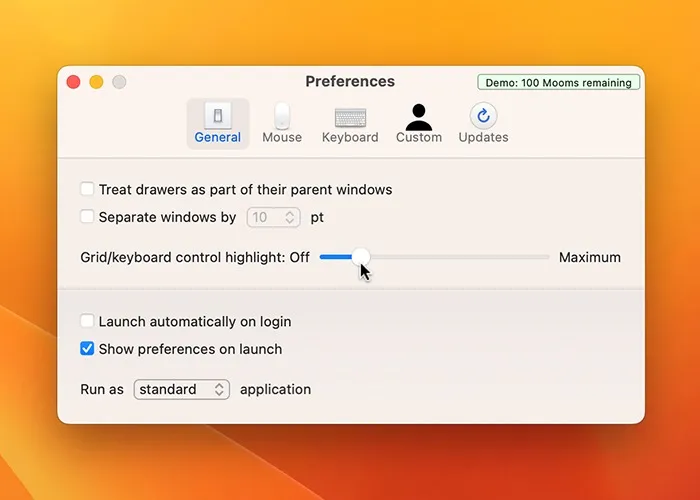
Zalety
- Zapisuje ustawienia niestandardowe
- Doskonały do przechwytywania ekranu
- Wiele sposobów korzystania z aplikacji
- Łatwy w użyciu i nie przeszkadza
Cons
- Trochę wybredny z wieloma wyświetlaczami
- Wstępnie ustawione skróty klawiaturowe mogą być mylące
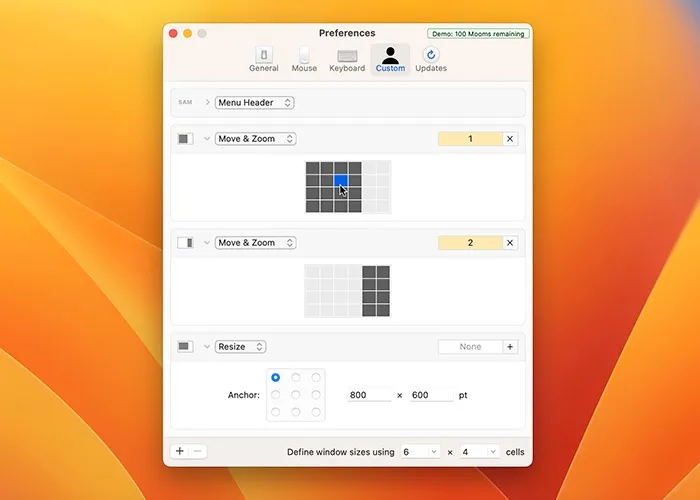
Często Zadawane Pytania
Czy macOS ma menedżera okien?
Tak, macOS ma wbudowanego menedżera okien, który umożliwia przyciąganie okien do lewej lub prawej strony ekranu. Umożliwia to funkcję podzielonego ekranu, umożliwiając jednoczesne korzystanie z dwóch aplikacji na pełnym ekranie. Poza tym menedżer okien jest nieco słaby pod względem funkcji.
Czy mogę używać aplikacji do zarządzania oknami z wieloma monitorami?
Większość aplikacji do zarządzania oknami dla komputerów Mac obsługuje wiele monitorów. Mogą pomóc w przenoszeniu okien między ekranami i tworzeniu niestandardowych układów dla każdego monitora. Wiele aplikacji do zarządzania oknami – takich jak BetterSnapTool, Magnet i Rectangle – oferuje tę funkcjonalność.
Jak zarządzać wieloma systemami Windows na komputerze Mac?
Możesz zarządzać wieloma oknami na komputerze Mac, korzystając z różnych wbudowanych funkcji i narzędzi innych firm. Na przykład możesz użyć Mission Control, aby wyświetlić wszystkie otwarte okna, Split View, aby podzielić ekran na dwa okna lub menedżera okien innej firmy, takiego jak Swish lub BetterSnapTool.
Czy mogę używać skrótów klawiaturowych do zarządzania oknami na komputerze Mac?
Tak, macOS udostępnia kilka skrótów klawiaturowych do zarządzania oknami. Na przykład naciśnij, cmd tababy szybko przełączać się między otwartymi oknami na pulpicie. Działa to tylko wtedy, gdy okno jest już otwarte, a aplikacja nie jest zminimalizowana do Docka. Ponadto naciśnij cmd `(tyczek wsteczny), aby szybko przełączać się między otwartymi oknami w tej samej aplikacji.
Źródło obrazu: Unsplash . Wszystkie zrzuty ekranu autorstwa Hashira Ibrahima.



Dodaj komentarz